Mi a fájl házigazdák, hogyan kell menteni, szerkeszteni, változás, nyitott, úgy néz ki, a hosts fájlt
Hol van a hosts fájlt a Windows?
Mert a Windows különböző verzióit a helyét a hosts fájlt egy kicsit más:
És a végén a házigazdák. ez már a cél fájl nem egy mappát. Nem kell a kiterjesztést.
# Localhost névfeloldás kezelnek belül DNS is.
# 127.0.0.1 localhost
#. 1 localhost
Mint látható, a fogadó fájl tartalmát különböző Windows-verziók, nincs külön különbségeket.
Egy gyors akció egyszerűen nyomja meg a Start gombot, és válassza a Futtatás (win + r) (Mi a teendő, ha nincs a Start menü Futtatás), és írja be a következő sort:

Ennek eredményeként, nyissa meg a fájlt a Jegyzettömb.
Ahhoz, hogy blokkolja a hozzáférést a webhely (feltételezve azt test.ru), csak meg kell adni egy sort ezen a honlapon, hogy az alján:
Ennek eredményeként, a fájl lesz a következő tartalommal:
# Ez HOSTS fájl által létrehozott Dr.Web Anti-rootkit API
# 127.0.0.1 localhost
#. 1 localhost
127.0.0.1 test.ru
Csak szerkeszteni a hosts fájlt, ott HOSTS EDITOR programot. töltse le és olvassa ez a leírás a hivatalos honlapján.
A működési elv az ő, hogy ez segít szerkeszteni a hosts fájlt.
Az alábbi kép megértsék azt az elvet, hogy munkája minden történt, pár kattintással. Az adagolást úgy végezzük, hogy rákattint a +.
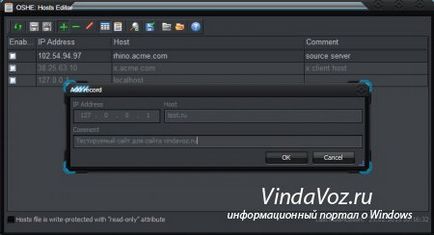
Szerkesztés után feltétlenül kattintson a mentés gombra (2 „Változtatások mentése” gombra a bal oldalon a „+” gomb).
Ez felgyorsítja a letöltési oldalt néhány másodperc, és néha adhat hozzáférést, ha a szabvány azt jelenti, hogy nem tud belépni az oldalra.
Ha azt szeretnénk, hogy tisztítsa meg a hosts fájlt. akkor ezt egyszerűen eltávolítja a tartalmat, és helyezze az eredeti szöveget a fenti leírás (a spoiler).
Egyes árnyalatok a hosts fájl:
Így könnyen és ingyenesen hogy blokkolja a hozzáférést webhelyek szerkesztésével Windows hosts fájlt.